电脑怎么禁止流氓应用软件下载安装 电脑如何阻止流氓软件安装到桌面
很多时候,我们在启动电脑进入系统后,总是能够看到桌面上自动安装的各种流氓软件,而且也很是占用硬盘空间,导致用户不得不将其进行卸载,可是隔一段时间之后电脑桌面上又会自动安装流氓软件的情况,对此电脑怎么禁止流氓应用软件下载安装呢?下面就是有关电脑如何阻止流氓软件安装到桌面完整步骤。
具体方法如下:
1、在电盯川脑桌面使用快捷键win键+r唤出运行窗口,在搜索框中输入services.msc,然后点击回车键登入。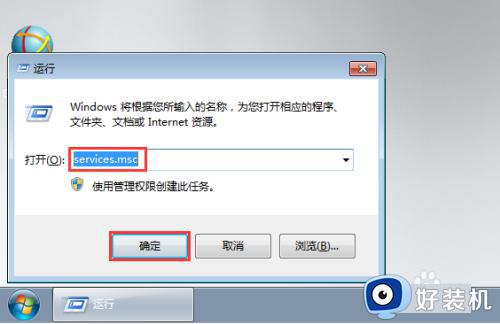
2、在打开的服务窗口中首先找到Application Identity服务,然后双击打开。
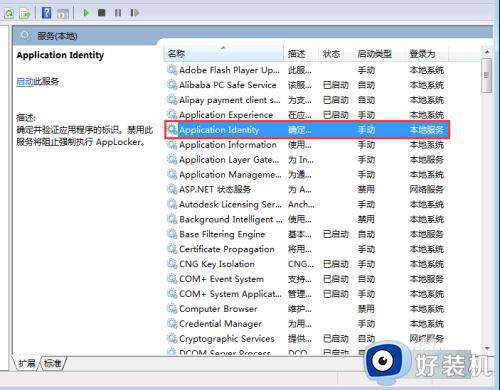
3、在打开的窗口下方找到启动类型,然后在下拉的菜单中选中自动,在下方点击启动,最后点击确定即可。
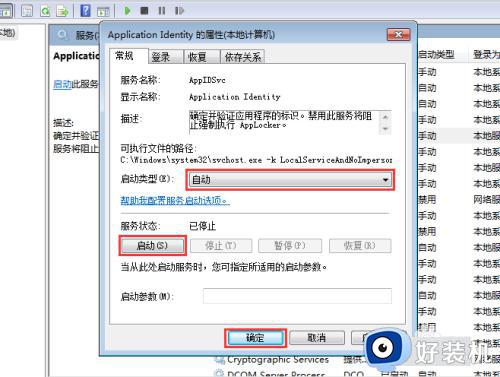
4、返回电脑桌面,再次使用快捷键win键+R唤出运行窗口,在搜索框中输入gpedit.msc,然后点击回车键。
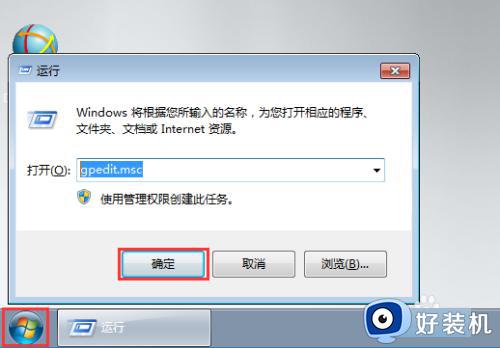
5、在打开的本地组策略编辑器中依次点击展开计算机配置—管理模板—windows组件,在其下找到并选中windows installer。
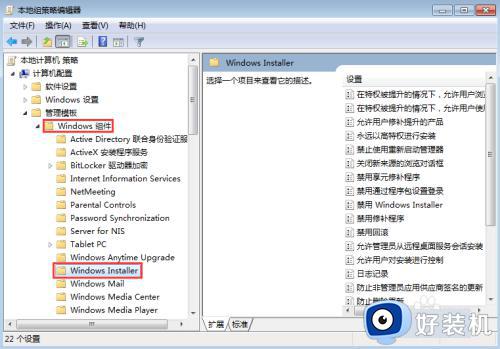
6、在右侧窗口中首先找到禁用Windows Installer,然后双击打册躲攀开。
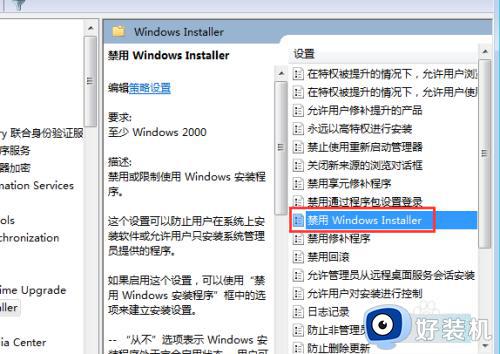
7、在打开的窗口中勾选已启用,然后在下方禁用Windows Installer中选中始终禁用,最后点击确定。案蚊
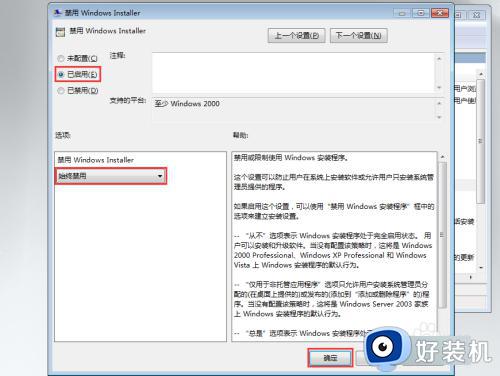
8、在右侧窗口中再次找到禁止用户安装,然后双击打开。
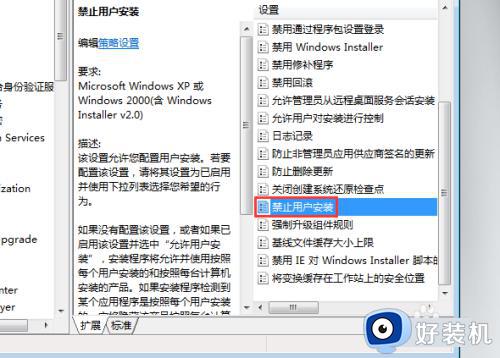
9、在打开的窗口中勾选已启用,然后在下方用户安装行为中选中隐藏用户安装,最后点击确定。
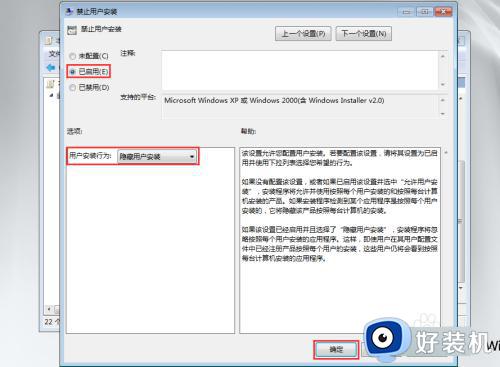
综上所述就是小编带来的电脑如何阻止流氓软件安装到桌面完整步骤了,还有不懂得用户就可以根据小编的方法来操作吧,希望本文能够对大家有所帮助。
电脑怎么禁止流氓应用软件下载安装 电脑如何阻止流氓软件安装到桌面相关教程
- 电脑自动安装流氓软件怎么关闭 电脑自己安装流氓软件如何阻止
- 如何防止电脑自动安装垃圾软件 电脑如何防止流氓软件自动安装
- 卸载不了的流氓软件怎么办 流氓软件卸载不掉解决方法
- 电脑怎么删掉流氓软件 电脑如何彻底删除流氓软件
- windows自动安装流氓软件怎么办 电脑老是自动安装流氓软件如何解决
- 流氓软件怎么彻底清除 电脑流氓软件如何清除
- 如何删除流氓软件 电脑怎么删掉流氓软件
- 电脑流氓软件自动下载安装怎么办 电脑总有流氓软件自动安装处理方法
- 电脑流氓软件彻底卸载方法 如何彻底清除电脑中的流氓软件
- 如何卸载流氓软件 怎么卸载流氓软件
- 电脑无法播放mp4视频怎么办 电脑播放不了mp4格式视频如何解决
- 电脑文件如何彻底删除干净 电脑怎样彻底删除文件
- 电脑文件如何传到手机上面 怎么将电脑上的文件传到手机
- 电脑嗡嗡响声音很大怎么办 音箱电流声怎么消除嗡嗡声
- 电脑我的世界怎么下载?我的世界电脑版下载教程
- 电脑无法打开网页但是网络能用怎么回事 电脑有网但是打不开网页如何解决
电脑常见问题推荐
- 1 b660支持多少内存频率 b660主板支持内存频率多少
- 2 alt+tab不能直接切换怎么办 Alt+Tab不能正常切换窗口如何解决
- 3 vep格式用什么播放器 vep格式视频文件用什么软件打开
- 4 cad2022安装激活教程 cad2022如何安装并激活
- 5 电脑蓝屏无法正常启动怎么恢复?电脑蓝屏不能正常启动如何解决
- 6 nvidia geforce exerience出错怎么办 英伟达geforce experience错误代码如何解决
- 7 电脑为什么会自动安装一些垃圾软件 如何防止电脑自动安装流氓软件
- 8 creo3.0安装教程 creo3.0如何安装
- 9 cad左键选择不是矩形怎么办 CAD选择框不是矩形的解决方法
- 10 spooler服务自动关闭怎么办 Print Spooler服务总是自动停止如何处理
